Когда вы подключаетесь к Wi-Fi сети нового роутера или меняете свой интернет-провайдер, у вас может возникнуть необходимость знать пароль от сети. К счастью, существует способ узнать пароль Wi-Fi, используя IP адрес роутера. В этой пошаговой инструкции мы расскажем вам, как получить доступ к настройкам роутера и найти пароль от Wi-Fi сети.
Первым шагом вам нужно узнать IP адрес роутера. Вы можете найти его в документации, предоставленной вашим интернет-провайдером, или же воспользоваться командной строкой вашего компьютера. Зайдите в "Пуск" и откройте "Командную строку". Введите команду "ipconfig" и нажмите Enter. Среди информации, которая будет выведена, найдите "Адрес IPv4" или "Основной шлюз". Это и будет IP адрес вашего роутера.
Теперь, когда у вас есть IP адрес роутера, откройте веб-браузер и введите его в адресной строке. Нажмите Enter, и вы попадете на страницу входа в настройки роутера. Обычно это будет страница с запросом логина и пароля. Если у вас нет данных для входа, проверьте документацию или свяжитесь с вашим провайдером.
После ввода данных для входа вы попадете в настройки роутера. В зависимости от модели роутера, интерфейс может немного отличаться. Вам нужно будет найти "Настройки Wi-Fi" или что-то похожее. Обычно эта опция находится в разделе "Беспроводная сеть" или "Wi-Fi".
В разделе настроек Wi-Fi вы должны найти поле, где указан пароль. Обычно это поле будет называться "Пароль Wi-Fi" или "Ключ безопасности". Пароль будет скрыт символами "*", поэтому вам нужно будет нажать на чекбокс "Показать пароль" или на кнопку "Раскрыть", чтобы увидеть его.
Теперь, когда вы нашли пароль Wi-Fi, запишите его в надежном месте или воспользуйтесь функцией автоматического сохранения паролей в вашем браузере. Не забывайте, что пароль от Wi-Fi сети является важной информацией, и вам необходимо обеспечить его безопасность.
Что нужно знать о Wi-Fi паролях

Важно знать следующее:
1. Уникальность пароля. Для максимальной безопасности, пароль должен быть непредсказуемым, длинным и содержать как строчные, так и прописные буквы, цифры и спецсимволы.
2. Необходимость смены пароля. Рекомендуется регулярно менять пароль Wi-Fi сети, особенно если есть подозрения на компрометацию или потерю секретности.
3. Ручная установка пароля. В случае необходимости, вы можете изменить пароль Wi-Fi с помощью настроек роутера. Для этого нужно подключиться к административной панели роутера и выполнить соответствующие действия.
4. Хранение пароля. Секретным ключом Wi-Fi сети можно поделиться только с доверенными лицами, а сам пароль необходимо хранить в надежном месте, отдельно от устройств и записывать его в недоступных для посторонних местах.
Соблюдение этих принципов поможет защитить вашу Wi-Fi сеть от несанкционированного доступа и обеспечить безопасность устройств и данных в домашней сети.
Чем определить IP адрес роутера
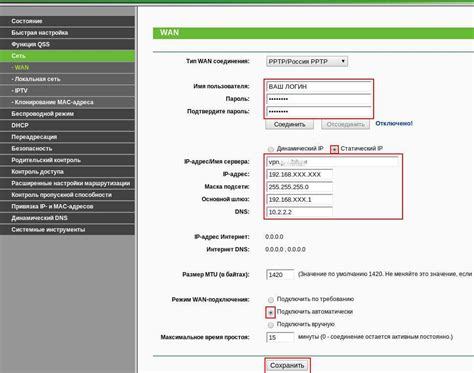
Существует несколько способов определить IP адрес роутера в сети:
1. Воспользоваться командой ipconfig (для Windows) или ifconfig (для Linux и Mac). Откройте командную строку и введите соответствующую команду. IP адрес роутера будет указан в параметре "Шлюз по умолчанию".
2. Зайти в настройки сети на вашем устройстве (например, компьютере или смартфоне). В разделе Wi-Fi найдите ваше подключение к сети и откройте его дополнительные настройки. Там должен быть указан IP адрес роутера.
3. Войти в настройки самого роутера. Обычно для этого нужно ввести в адресной строке браузера IP адрес роутера. После ввода логина и пароля, вы сможете найти IP адрес в разделе сетевых настроек или информации о подключении.
4. Использовать специальные программы или утилиты для сканирования сети. Некоторые программы, например Advanced IP Scanner или Fing, могут сканировать сеть и выдавать информацию о всех подключенных устройствах, включая IP адрес роутера.
При выборе способа определения IP адреса роутера, учтите, что некоторые модели роутеров или особенности сети могут требовать использования определенного способа. Если вы не знаете логина и пароля от роутера, посмотрите инструкцию или обратитесь к провайдеру интернета.
Глава 1. Как подключиться к роутеру

Если вы хотите узнать пароль Wi-Fi, то для начала вам нужно подключиться к роутеру. В этой главе мы расскажем вам, как это сделать.
Для начала, убедитесь, что ваш компьютер или устройство подключены к роутеру посредством кабеля Ethernet или Wi-Fi соединения. Проверить подключение можно, открыв веб-браузер и вводя IP адрес роутера в адресной строке.
IP адрес роутера можно найти на задней панели самого роутера или в документации к нему. Обычно он выглядит как набор чисел с точками, например 192.168.0.1.
Когда вы введете IP адрес роутера в адресную строку браузера и нажмете Enter, откроется страница с настройками роутера. Здесь вам может потребоваться ввести имя пользователя и пароль для входа в систему роутера.
Имя пользователя и пароль по умолчанию также можно найти на задней панели роутера или в его документации. Если вы не знаете эти данные, попробуйте использовать стандартные значения: для большинства роутеров имя пользователя - admin, а пароль - password.
После успешной авторизации вы окажетесь на основной странице настроек роутера, где можно будет найти различные вкладки и разделы с настройками. В одном из этих разделов вы сможете найти подробную информацию о Wi-Fi сети, в том числе и пароль.
Обратите внимание, что процедура подключения и настройки роутера может немного отличаться в зависимости от модели роутера и его производителя. Если вы не можете найти нужные настройки, рекомендуем обратиться к документации к роутеру или обратиться за помощью к специалисту.
Как узнать пароль Wi-Fi через IP адрес роутера

Доступ к IP адресу роутера позволяет получить информацию о настройках Wi-Fi сети, включая пароль. Следуя простым шагам, вы сможете узнать пароль Wi-Fi сети через IP адрес роутера.
Шаг 1: Откройте любой веб-браузер и введите IP адрес роутера в адресной строке. Обычно IP адрес роутера указан на его корпусе или в документации по оборудованию. Например, 192.168.0.1 или 192.168.1.1.
Шаг 2: Введите логин и пароль для доступа к роутеру. Если вы не меняли эти данные, обратитесь к документации роутера или провайдеру интернет-услуг для получения информации о логине и пароле по умолчанию.
Шаг 3: После успешной авторизации вы попадаете в панель управления роутером. Здесь вам следует найти раздел с настройками Wi-Fi сети.
Шаг 4: В этом разделе вы найдете информацию о конфигурации Wi-Fi сети, включая имя сети (SSID) и пароль. Обычно пароль отображается в поле "Wireless Security Key" или "Network Security Key".
Шаг 5: Отобразите пароль, чтобы скопировать его или запишите его в надежном месте. Если пароль отображается в виде звездочек или точек, вам может потребоваться нажать на кнопку "Show Password" или подобный переключатель.
Обратите внимание, что доступ к настройкам роутера может быть защищен паролем администратора. Если у вас нет прав администратора или не можете авторизоваться, обратитесь к владельцу роутера или провайдеру интернет-услуг для получения необходимой информации.
Глава 2. Как настроить административный доступ к роутеру

После того, как вы узнали IP адрес вашего роутера, вы можете настроить административный доступ к нему. Это позволит вам изменять различные параметры роутера, включая пароль Wi-Fi.
Для начала, введите IP адрес роутера в адресную строку вашего браузера и нажмите Enter. Откроется страница настройки роутера, где вы должны будете войти в систему администрирования.
У каждого производителя роутера может быть свои стандартные данные для входа, но в большинстве случаев логином является "admin", а паролем - "admin" или "password". Если вы ранее не меняли учетные данные, попробуйте воспользоваться этими значениями.
Если вы не можете войти в систему, возможно, что вы изменили учетные данные роутера. В таком случае, вам нужно будет выполнить сброс настроек роутера к заводским значениям, чтобы вернуться к стандартным учетным данным. Обратитесь к руководству пользователя вашего роутера для получения инструкций по сбросу.
Когда вы войдете в систему администрирования, вы сможете изменить пароль Wi-Fi. Перейдите в раздел "Настройки Wi-Fi" или "Беспроводные настройки", где вы найдете параметры безопасности Wi-Fi - в том числе и пароль.
Введите новый пароль Wi-Fi и сохраните изменения, после чего перезагрузите роутер. Ваш новый пароль будет применен, и все подключенные устройства должны будут использовать новую сеть Wi-Fi.
| Шаг | Действие |
|---|---|
| Шаг 1 | Введите IP адрес роутера в адресную строку браузера |
| Шаг 2 | Войдите в систему администрирования роутера |
| Шаг 3 | Перейдите в раздел "Настройки Wi-Fi" |
| Шаг 4 | Измените пароль Wi-Fi на новый |
| Шаг 5 | Сохраните изменения и перезагрузите роутер |
После выполнения этих шагов, вы успешно изменили пароль Wi-Fi на вашем роутере. Теперь только вы будете знать новый пароль и сможете предоставить доступ к интернету только нужным пользователям.
Использование командной строки для получения пароля Wi-Fi

Если вы забыли пароль Wi-Fi, но имеете доступ к командной строке, вы можете воспользоваться следующими шагами для его получения:
- Откройте командную строку, нажав комбинацию клавиш Win + R и введя cmd.
- Введите следующую команду: netsh wlan show profile. Нажмите Enter для выполнения команды.
- Будет выведен список всех сохраненных профилей Wi-Fi. Найдите вашу сеть Wi-Fi в этом списке и запомните ее имя.
- Теперь введите команду: netsh wlan show profile name=имя_вашей_сети key=clear, заменив имя_вашей_сети на имя вашей Wi-Fi сети и нажмите Enter.
- В разделе "Ключ" будет отображен пароль вашей Wi-Fi сети.
Помните, что для использования этого метода вам необходим доступ к командной строке.
Что делать, если все вышеперечисленные способы не подходят

В случае, если все предыдущие способы не сработали или не подходят в вашей ситуации, то есть несколько дополнительных вариантов:
1. Обратитесь к администратору сети
Если вы не являетесь администратором роутера или не имеете доступа к интерфейсу управления, то самым надежным способом получить пароль от Wi-Fi будет обратиться к администратору сети. Это может быть владелец или арендодатель помещения, сотрудник службы технической поддержки или другое лицо, которое имеет доступ к настройкам роутера.
2. Сбросить настройки роутера
Если вы владелец роутера и забыли пароль к нему, то можно попробовать сбросить настройки роутера до заводских по умолчанию. Этот метод позволит получить доступ к интерфейсу управления роутером и установить новый пароль. Однако следует быть осторожным, потому что подобное действие приведет к удалению всех предыдущих настроек роутера и требует повторной настройки сети.
3. Подключиться через LAN-кабель
Если вы имеете физический доступ к роутеру, то можно подключиться к нему непосредственно через LAN-кабель. В этом случае не потребуется пароль Wi-Fi, так как подключение будет осуществляться напрямую через сетевой кабель. Вы сможете получить доступ к интерфейсу управления роутером и настроить новый пароль для Wi-Fi.
Учитывайте, что использование вышеуказанных методов должно быть осуществлено в рамках законности и с согласия владельца сети. Будьте ответственными и осторожными, чтобы не нарушить чьи-либо права и не причинить ущерб безопасности сети.